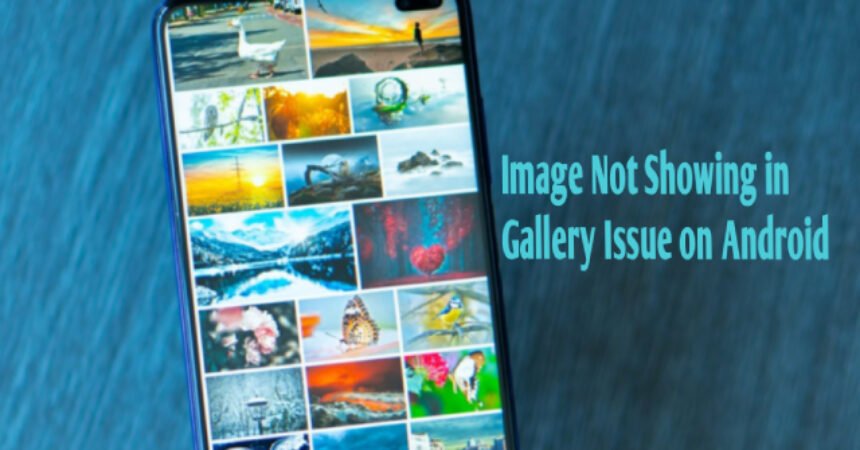Bạn đang gặp phải sự cố khó chịu trên điện thoại Android của mình và nhận thấy rằng không có ảnh hoặc hình ảnh nào không hiển thị trong thư viện? Không còn hình ảnh bị thiếu: Cách giải quyết vấn đề hình ảnh không hiển thị trong thư viện trên Android. Nếu bạn là một Android người dùng, bạn có thể đã gặp phải lỗi “Hình ảnh không hiển thị trong Thư viện“. Đừng lo lắng, đây là vấn đề phổ biến được nhiều người dùng báo cáo. Tệp gây ra sự cố này là tệp có tên “.không có phương tiện truyền thông“, điều này hạn chế hình ảnh được lưu trong thư mục xuất hiện trong ứng dụng Thư viện. Lỗi này ảnh hưởng đến tất cả các thư mục chứa tập tin media. Trong bài đăng này tôi sẽ hướng dẫn bạn cách sửa lỗi Thư viện ảnh không hiển thị hình ảnh trên Android bằng cách giải quyết .không có phương tiện truyền thông vấn đề. Bạn đang chờ đợi điều gì? Tất cả hãy bắt đầu!
Tiếp tục với các bước để giải quyết vấn đề .nomedia, điều đầu tiên bạn cần làm là tải xuống ứng dụng quản lý tệp từ Cửa hàng Google Play. Sau khi bạn đã cài đặt ứng dụng, hãy mở nó và điều hướng đến thư mục chứa tệp “.nomedia”. Bạn có thể dễ dàng xác định tệp này vì nó có dấu chấm (“.”) ở đầu tên. Khi bạn đã tìm thấy tệp, chỉ cần xóa nó và khởi động lại điện thoại của bạn. Điều này sẽ giải quyết được sự cố và Thư viện của bạn sẽ bắt đầu hiển thị tất cả hình ảnh trong thư mục. Nếu sự cố vẫn tiếp diễn, hãy thử xóa dữ liệu và bộ nhớ đệm của ứng dụng Thư viện hoặc đặt lại tùy chọn ứng dụng thông qua Cài đặt. Với những bước đơn giản này, bạn có thể sửa lỗi Hình ảnh không hiển thị trong Thư viện trên Android của bạn thiết bị.
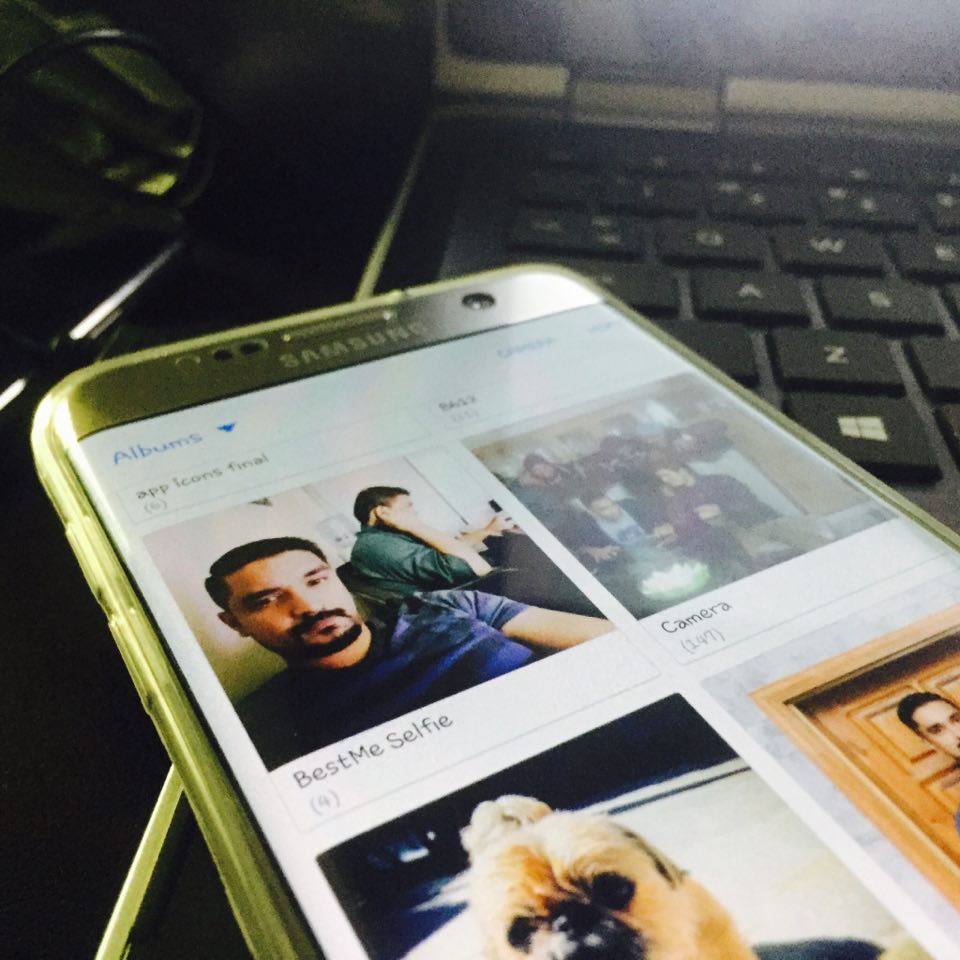
Hình ảnh không hiển thị trong Thư viện: Hướng dẫn từng bước
Nếu bạn đang gặp phải sự cố khó chịu khi thư viện Android không hiển thị hình ảnh của mình, đừng lo lắng vì bạn có thể thực hiện một số bước đơn giản để giải quyết vấn đề đó. Một trong những lý do phổ biến nhất cho vấn đề này là do tệp có tên “.không có phương tiện truyền thông“, điều này hạn chế hình ảnh được lưu trong một thư mục xuất hiện trong ứng dụng Thư viện và có thể ảnh hưởng đến tất cả các thư mục chứa tệp phương tiện. Tuy nhiên, có một số giải pháp cho vấn đề này và chúng tôi sẵn sàng giúp bạn điều hướng chúng. Trong bài đăng này, chúng tôi sẽ hướng dẫn bạn một số bước hữu ích để giúp bạn khắc phục vấn đề này. Bằng cách làm theo hướng dẫn từng bước của chúng tôi, bạn sẽ có thể xác định nguyên nhân gốc rễ của sự cố và thực hiện các bước cần thiết để khắc phục sự cố.
- Trên thiết bị của bạn, hãy đảm bảo cài đặt cả hai ES File Explorer và Quét lại phương tiện.
- Sau khi cài đặt ES File Explorer trên thiết bị của bạn, chỉ cần mở ứng dụng và tìm cụm từ “.không có phương tiện truyền thông".
- Bạn sẽ nhận được danh sách các tập tin có phần mở rộng “.không có phương tiện truyền thông“. Vui lòng xóa tất cả các tập tin có phần mở rộng này.
- Để bắt đầu quét phương tiện, vui lòng mở ứng dụng Quét lại phương tiện, chọn “Tất cả các kênh truyền thông” theo sở thích của bạn, sau đó nhấp vào “Bắt đầu quét phương tiện".
- Sau khi quá trình hoàn tất, bạn có thể truy cập tất cả ảnh và video trong thư viện của mình bằng cách mở nó.
Tóm lại, bằng cách làm theo những mẹo này, bạn có thể dễ dàng khắc phục sự cố hình ảnh không hiển thị trong thư viện. Trước tiên, hãy kiểm tra mọi bản cập nhật phần mềm và xóa bộ nhớ cache của ứng dụng thư viện. Thứ hai, đảm bảo rằng các tệp phương tiện được lưu trữ vào đúng thư mục trên thiết bị của bạn. Cuối cùng, hãy cân nhắc sử dụng ứng dụng thư viện của bên thứ ba làm giải pháp thay thế. Bằng cách triển khai các chiến lược này, bạn sẽ có thể tận hưởng trải nghiệm liền mạch và không gặp rắc rối khi xem những kỷ niệm quý giá trên thiết bị Android của mình.
Vui lòng đặt câu hỏi liên quan đến bài đăng này bằng cách viết vào phần bình luận bên dưới.